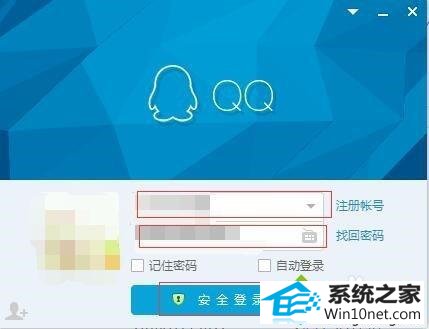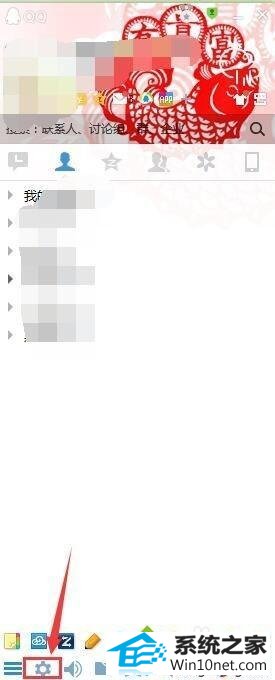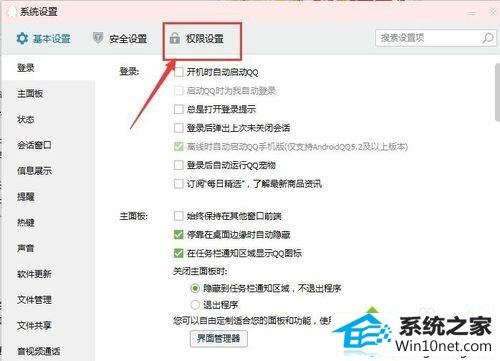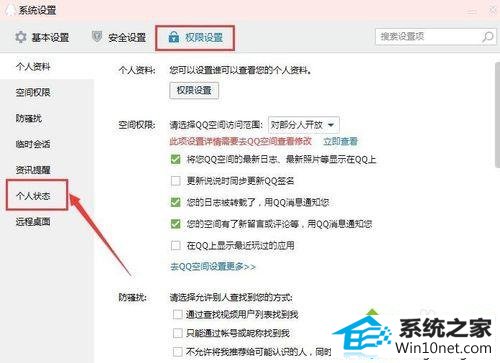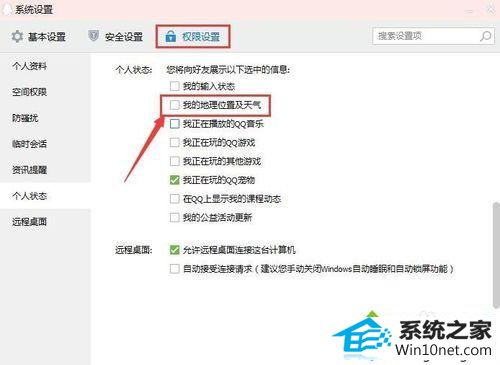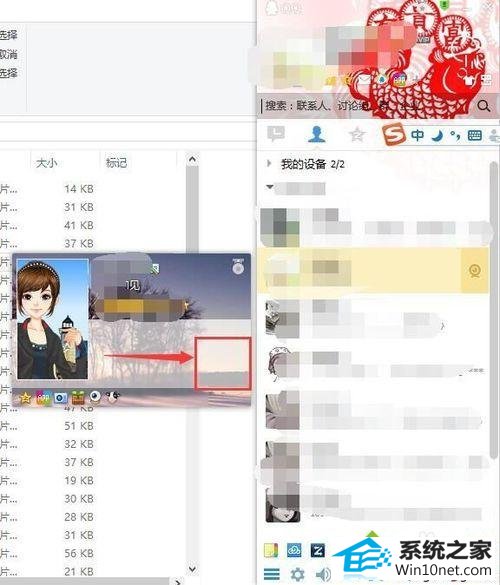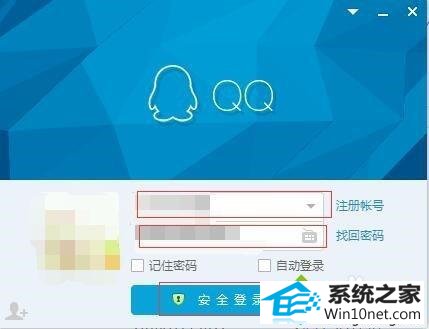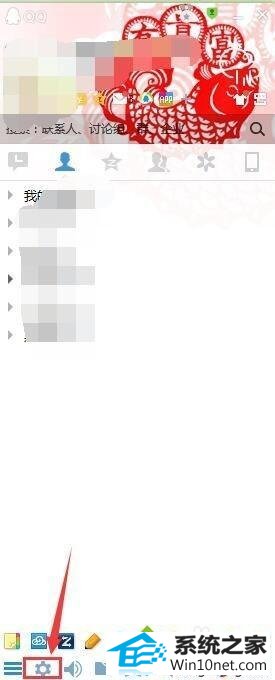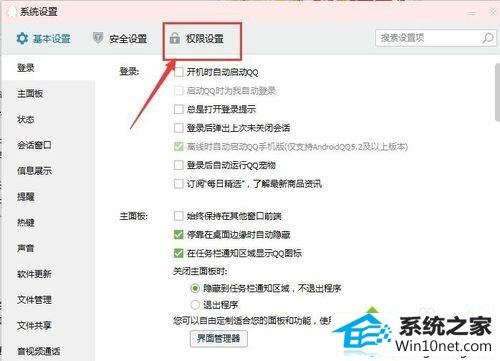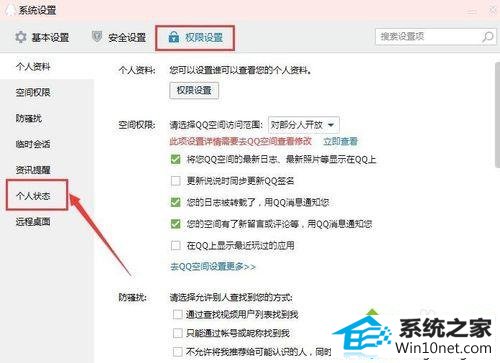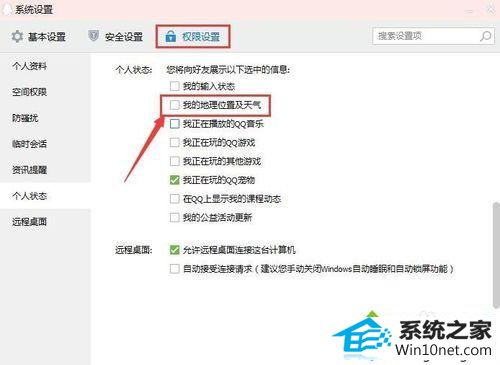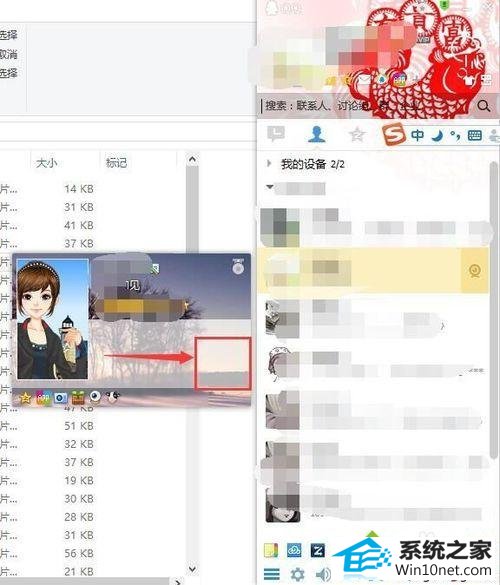今天小编分享一下win10系统登录QQ后可以看到地理位置和天气状态问题的处理方法,在操作win10电脑的过程中常常不知道怎么去解决win10系统登录QQ后可以看到地理位置和天气状态的问题,有什么好的方法去处理win10系统登录QQ后可以看到地理位置和天气状态呢?今天本站小编教您怎么处理此问题,其实只需要1、电脑版QQ登录界面,输入用户名和密码; 就可以完美解决了。下面就由小编给你们具体详解win10系统登录QQ后可以看到地理位置和天气状态的图文步骤:
具体方法如下:
1、电脑版QQ登录界面,输入用户名和密码;
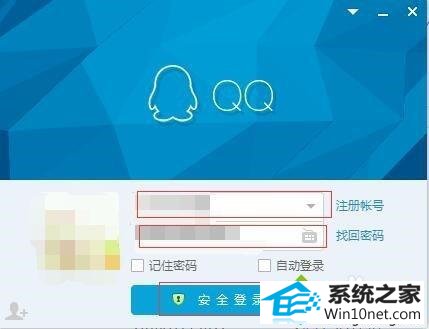
2、进入QQ面板,点击右下角设置图标,进入设置界面;
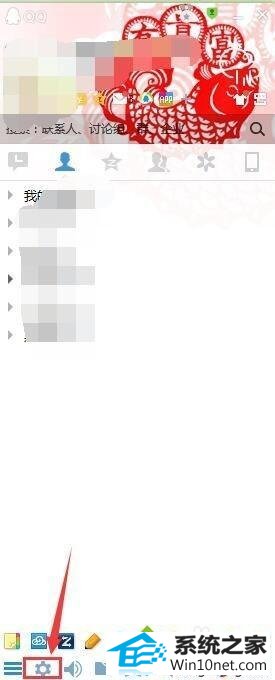
3、点击“权限设置”选项卡;
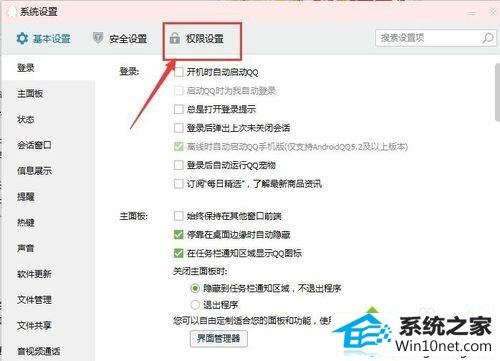
4、左侧点击“个人信息”;
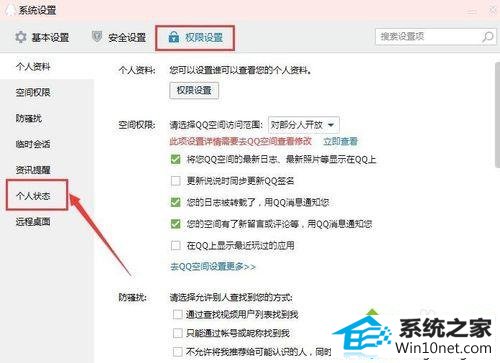
5、去掉“我的地址位置和状态”前面的钩号,设置完毕(设置及时生效);
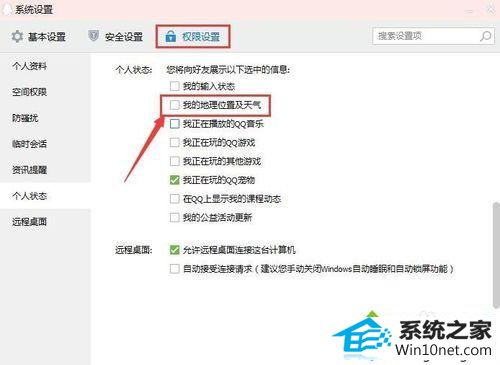
6、当好友鼠标悬停在你的QQ头像上面时,出现的悬浮框中就不会再显示你的地址位置和天气信息了。以下两个图片分别是设置完成前后对比图。

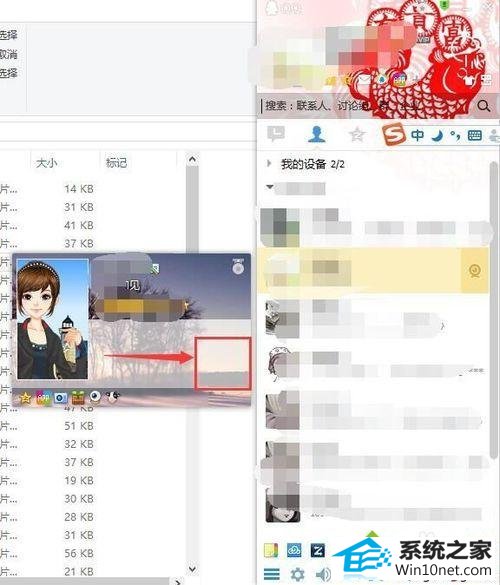
关于win10系统登录QQ后可以看到地理位置和天气状态的问题,可根据上面教程来解决,简单实用的小技巧,如果你还在为此问题困扰,参考本教程来解决吧。